一般在电脑系统安装中,导致电脑系统安装失败开不了机的原因多是因为使用的安装工具或者安装方法不对。下文小编就给大家展示下电脑系统安装失败开不了机的解决方法,只需借助好用的小白装机工具制作u盘重装系统即可。
工具/原料:
系统版本:windows10系统
品牌型号:华硕飞行堡垒7
软件版本:小白一键重装系统 v2290和一个8g以上的空白u盘
方法/步骤:
我们以win7系统为例,电脑系统安装失败无法开机的情况下,制作u盘重装系统的步骤如下:
1、在电脑搜索下载安装“小白一键重装系统”工具并打开,插入空白u盘,选择u盘重装系统模式点击开始制作。
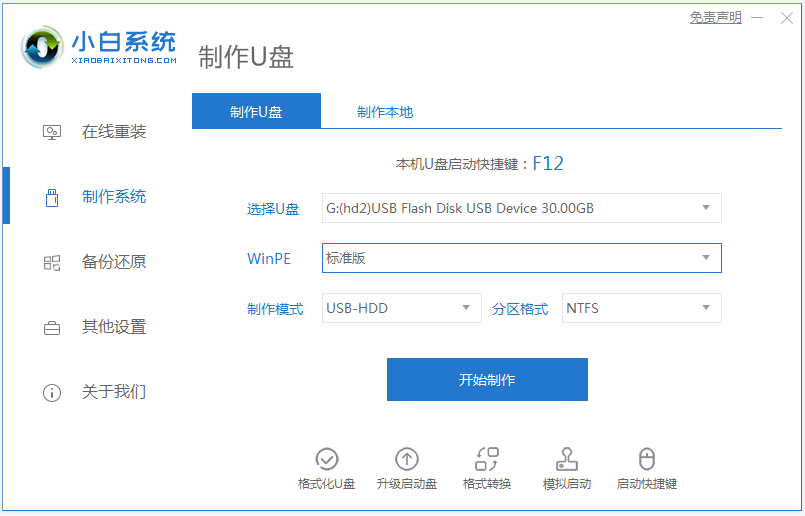
2、选择需要安装的win7,点击开始制作。
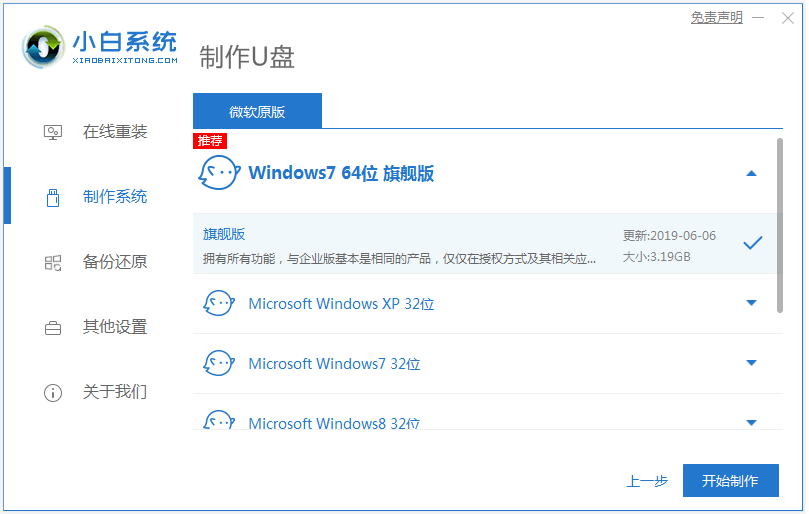
3、等待软件自动制作u盘启动盘完成后,先预览需要安装的电脑主板的启动热键,再拔除u盘退出。
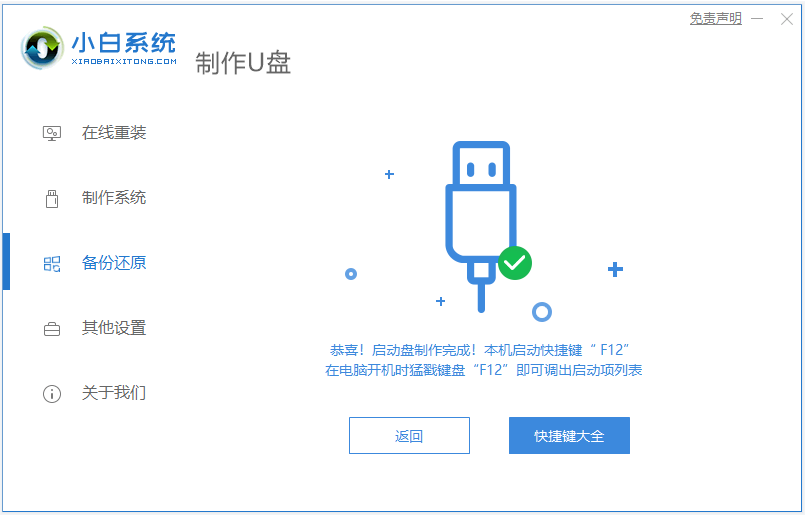
4、插入u盘启动盘进电脑中,开机启动进入pe选择界面,选择第一项pe系统回车进入。
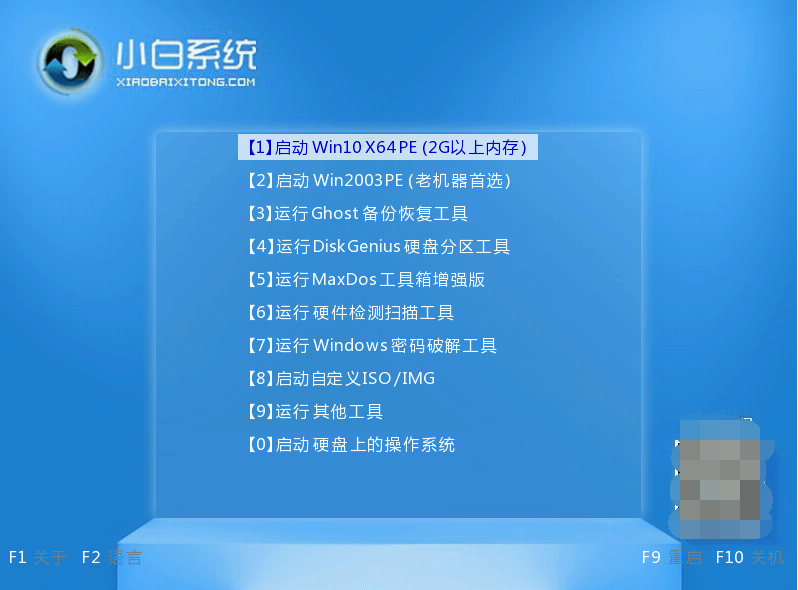
5、进入pe系统后,小白装机工具自动打开选择系统进行安装。
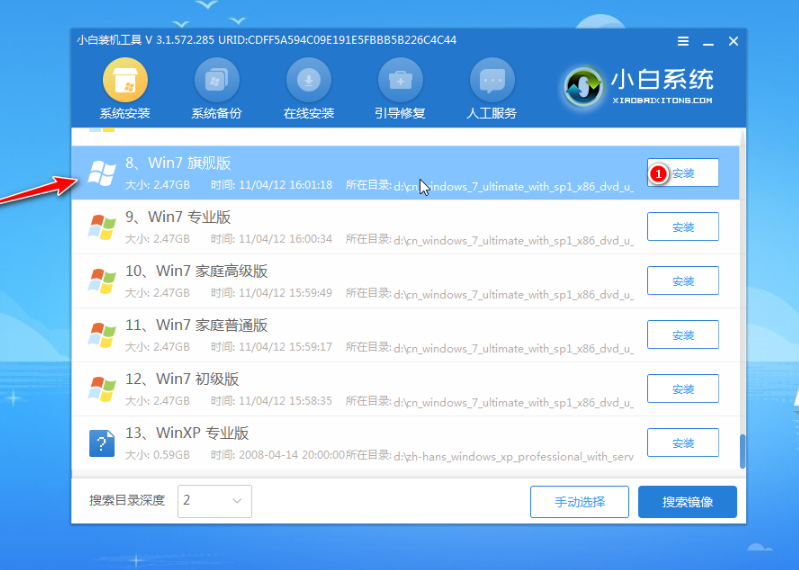
6、默认是安装到系统盘c盘。
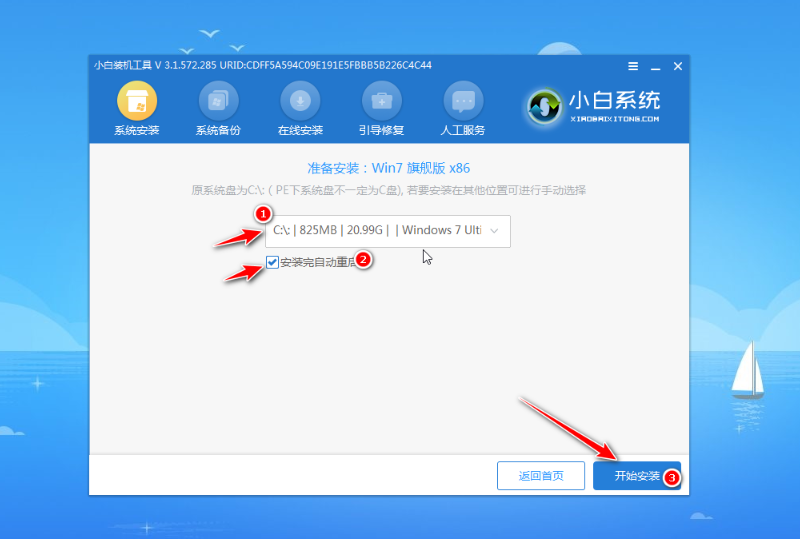
7、安装完成后,选择立即重启电脑。
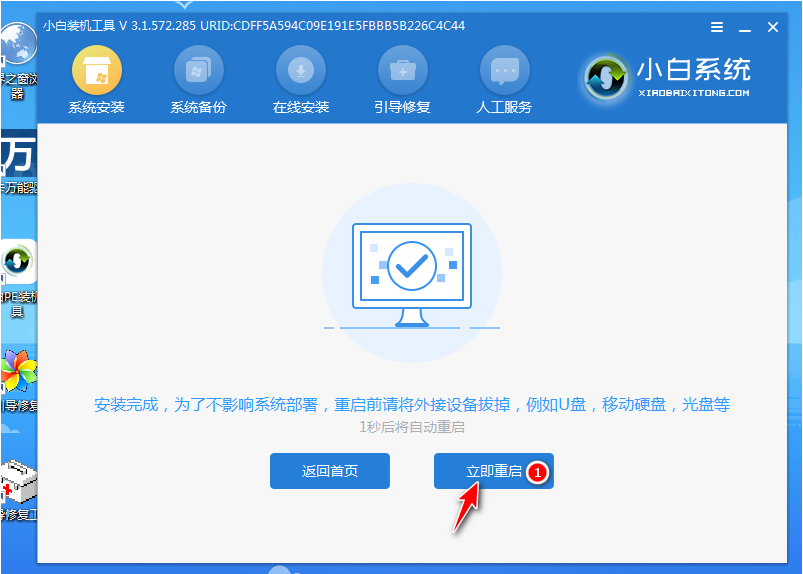
8、无需操作,等待进入到新系统桌面即表示电脑系统安装完成。

注意事项:安装系统之前,注意备份好u盘和系统盘的重要资料,避免丢失。建议关闭电脑杀毒软件安装。
总结:
安装小白一键重装系统工具制作u盘启动盘;
插入u盘启动盘启动进pe系统;
打开小白装机工具安装系统;
安装成功后重启电脑;
重启电脑后进入新系统桌面即可。

大小:15M
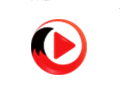
大小:9.00MB

大小:17.8M
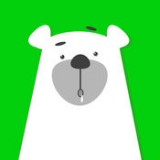
大小:14.4M

大小: